ХДМИ (High-Definition Multimedia Interface) уређај омогућава повезивање различитих мултимедијалних уређаја и интерфејса, укључујући мониторе, HD и Ultra HD телевизоре, камере, пројекторе, рачунаре и многе друге. Ако желите да приказ медијског садржаја буде на већем екрану, ХДМИ каблови могу бити од велике помоћи. Међутим, може се десити да се при употреби ХДМИ интерфејса појави грешка у звуку која каже да уређај користи нека друга апликација. Овај проблем није ограничен само на Виндовс 10, већ се јавља и на старијим верзијама попут Виндовс 8 или 7. Ако сте се и ви сусрели са овом грешком, овај водич ће вам помоћи да решите проблем „Уређај користи друга апликација“ на Виндовс 10 користећи ефикасне методе. Наставите са читањем!
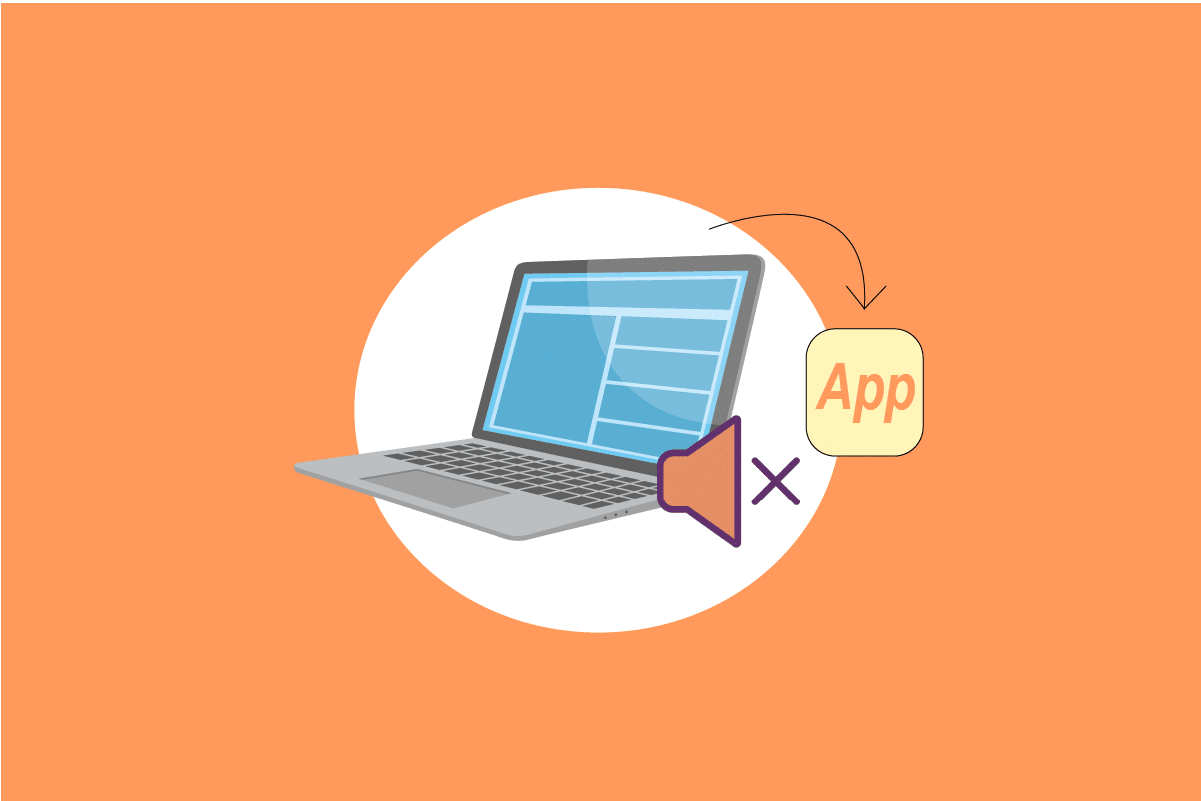
Како отклонити грешку „Уређај користи друга апликација“ при репродукцији звука на Виндовс 10
Ако наиђете на проблем са аудио уређајем који користи друга апликација на Виндовс 10, приказаће вам се следећа порука о грешци:
Уређај у употреби – Уређај тренутно користи друга апликација. Затворите све апликације које репродукују звук на овом уређају и покушајте поново.
Иако ХДМИ интерфејси олакшавају стримовање података на велике екране, грешка која показује да уређај користи нека друга апликација може бити фрустрирајућа. Ево неколико разлога који могу узроковати овај проблем на вашем рачунару:
- Други програм на рачунару преузима искључиву контролу над аудио уређајем.
- Аудио драјвери су застарели или некомпатибилни.
- Аудио услуге не раде исправно.
- Друге апликације које раде у позадини ометају рад аудио уређаја.
- Оштећени каблови, утикачи или звучници.
- Постојање оштећених датотека на рачунару.
У следећем одељку ћемо представити неколико ефикасних решења која ће вам помоћи да отклоните овај проблем. Укратко смо објаснили узроке, а сада ћемо прећи на практичне кораке.
Метод 1: Решавање проблема са аудио уређајима
Први корак је да рестартујете рачунар и проверите да ли је проблем решен. Ако то не помогне, проверите физичко стање аудио уређаја као што су звучници, микрофон и каблови.
1. Проверите да каблови нису лабави и да су сви правилно прикључени.
2. Уверите се да су сви каблови укључени у одговарајуће прикључке. Ако нисте сигурни који су прикључци правилни, контактирајте произвођача хардвера.
3. Проверите нивое јачине звука и да ли је напајање укључено.
4. Ако користите слушалице, искључите их и проверите да ли то решава проблем.

Метод 2: Изаберите правилан уређај за репродукцију
Када користите више од једног аудио излазног уређаја, потребно је проверити који је изабран као активни уређај. Да бисте то урадили на Виндовс 10, следите ове кораке:
1. Кликните на икону звучника у доњем десном углу екрана.

2. Кликните на стрелицу да проширите листу аудио уређаја повезаних на рачунар.
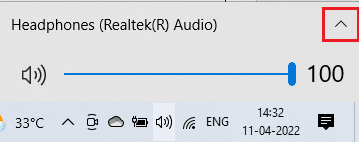
3. Изаберите жељени аудио уређај и проверите да ли се звук репродукује преко њега.
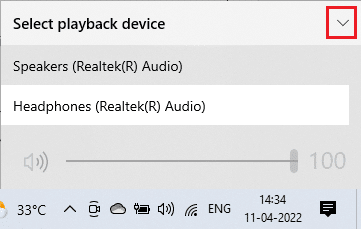
Ако овај метод не помогне, пређите на следећи.
Метод 3: Омогућите звучне уређаје
У овом методу, потребно је да проверите да ли су подешавања звука исправна и компатибилна са аудио уређајем који користите. Ово вам може помоћи да решите грешку „Уређај користи друга апликација“ пратећи следеће кораке:
1. Кликните десним тастером миша на икону звучника у доњем десном углу екрана и одаберите „Отвори миксер јачине звука“.
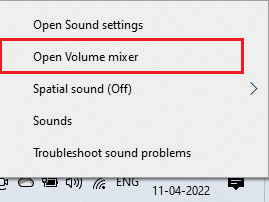
2. Провери да сви нивои јачине звука нису искључени. Ако видите црвени круг са линијом, укључите ниво јачине звука.
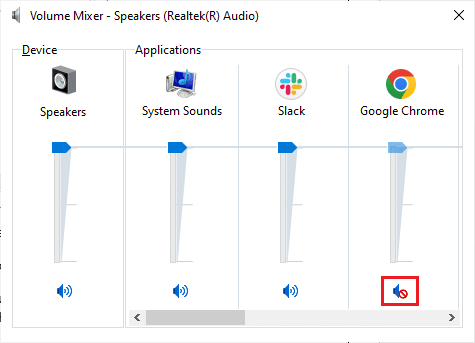
3. Притисните и држите тастере Виндовс + И да отворите подешавања оперативног система.
4. Кликните на „Систем“.
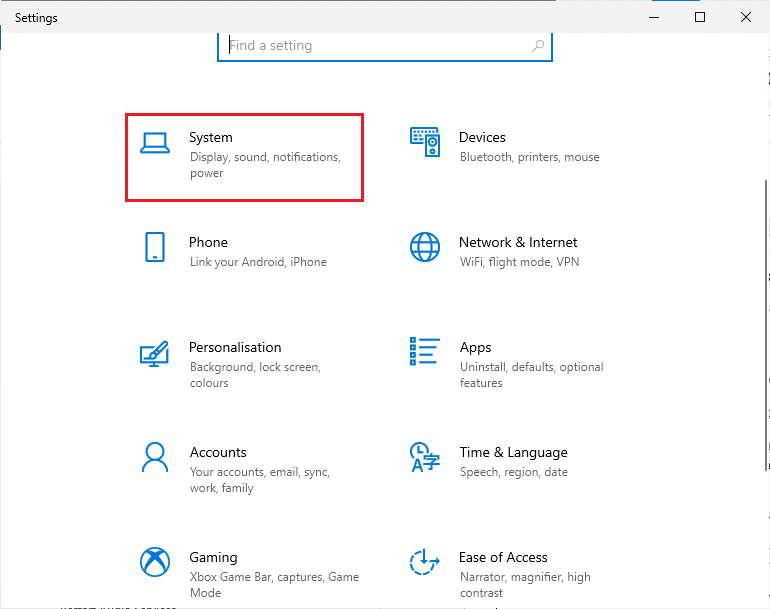
5. Кликните на „Звук“ у левом панелу, а затим на „Својства уређаја“ у менију „Излаз“.
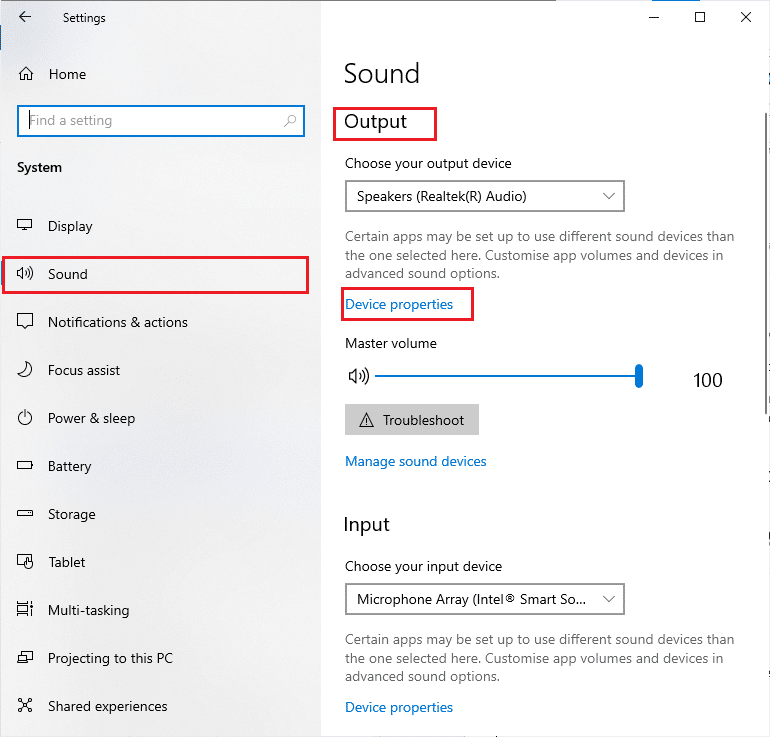
6. Провери да поље „Онемогући“ није означено.
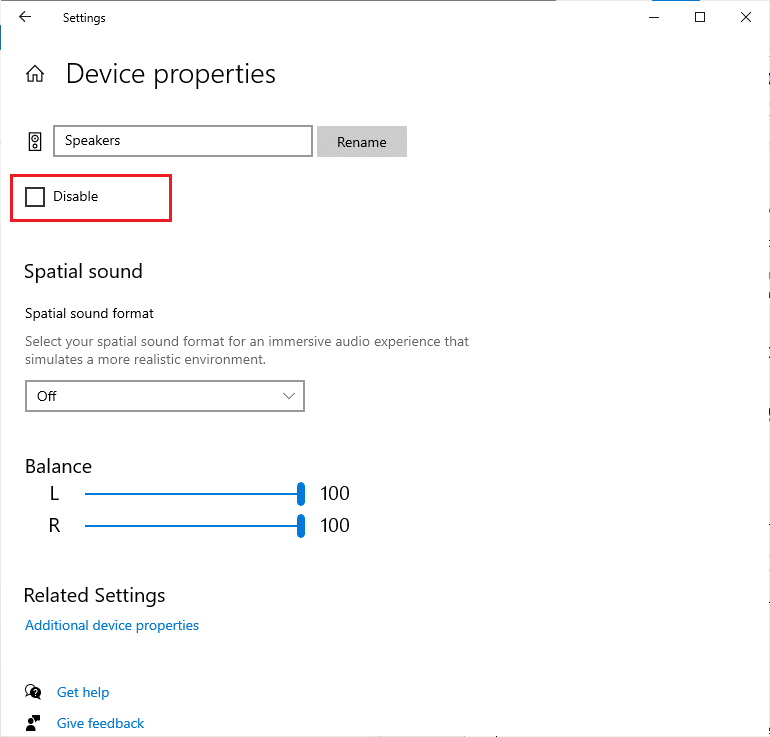
7. Поновите кораке 5 и 6 за улазне уређаје.
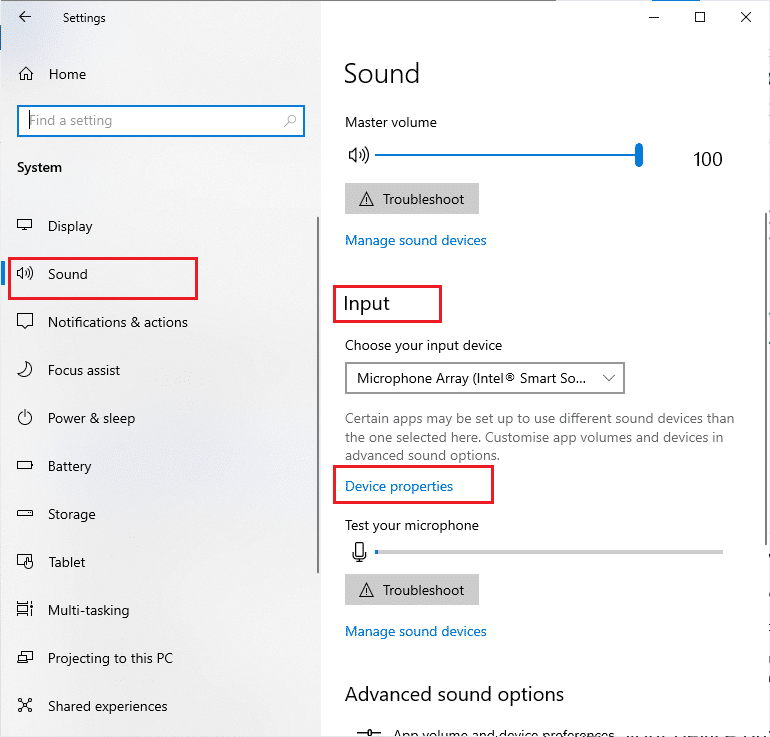
Сада проверите да ли је грешка „Уређај користи друга апликација“ решена.
Метод 4: Покрените алатку за решавање проблема са звуком
Виндовс има уграђену алатку за аутоматско решавање проблема. Она може скенирати аудио уређаје прикључене на рачунар и решити проблеме. Да бисте је покренули, следите ове кораке:
1. Отворите Виндовс подешавања.
2. Кликните на „Ажурирање и безбедност“.
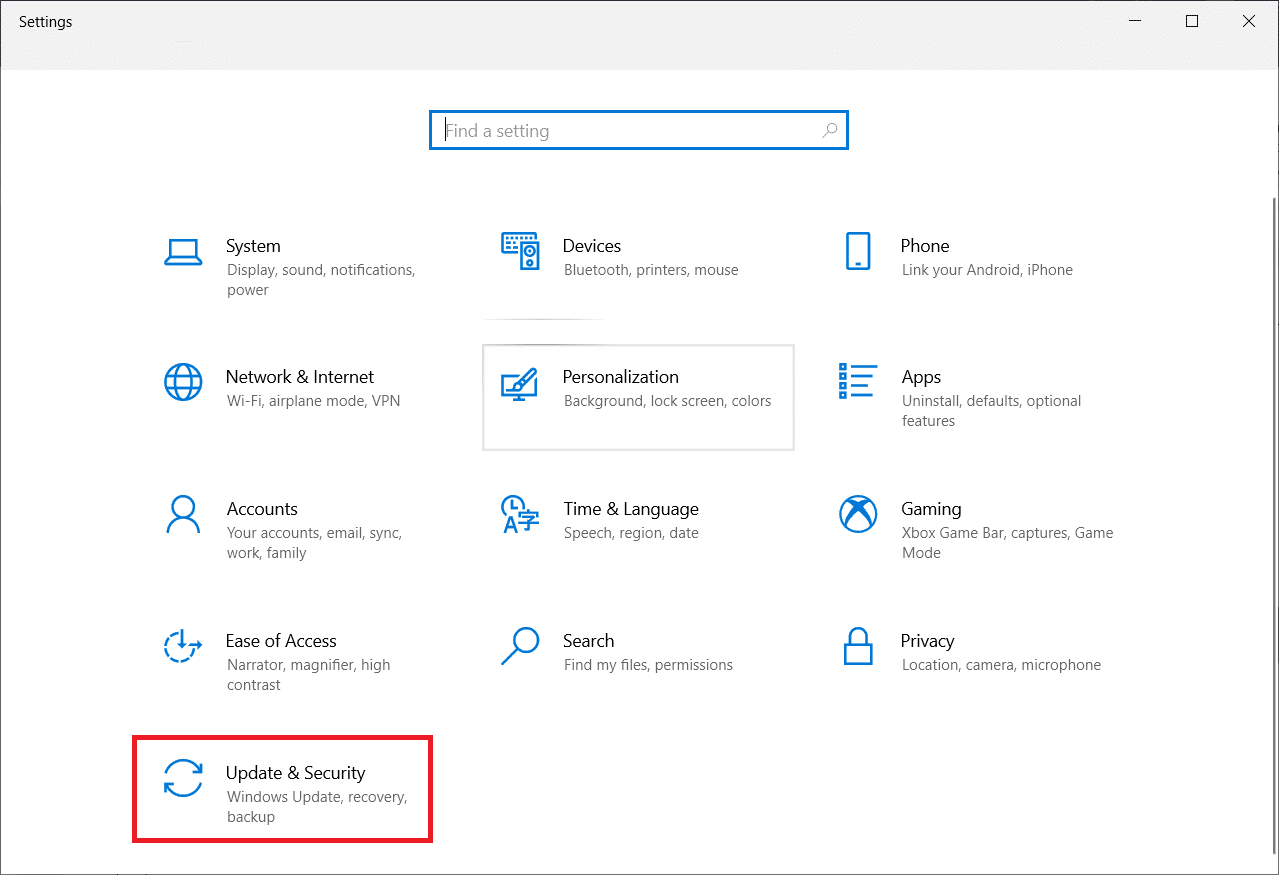
3. У левом панелу одаберите „Решавање проблема“.
4. Изаберите „Репродукција звука“ и кликните на „Покрени алатку за решавање проблема“.
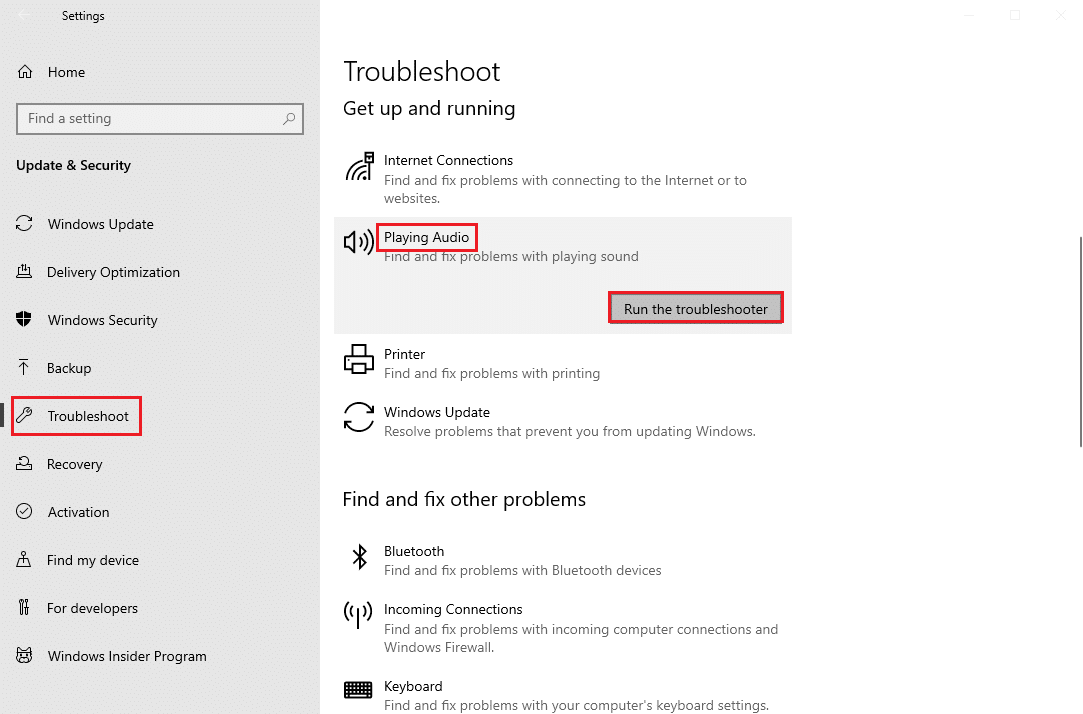
5. Сачекајте да алатка пронађе проблеме и следите упутства на екрану.
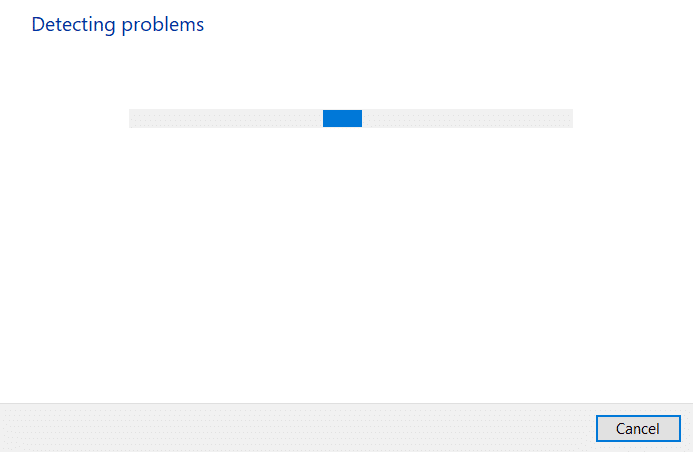
Метод 5: Завршите позадинске процесе
Када други програми на рачунару користе аудио, може доћи до грешке „Уређај користи друга апликација“. Затворите све непотребне програме који раде у позадини или их присилно зауставите преко Таск Манагер-а.
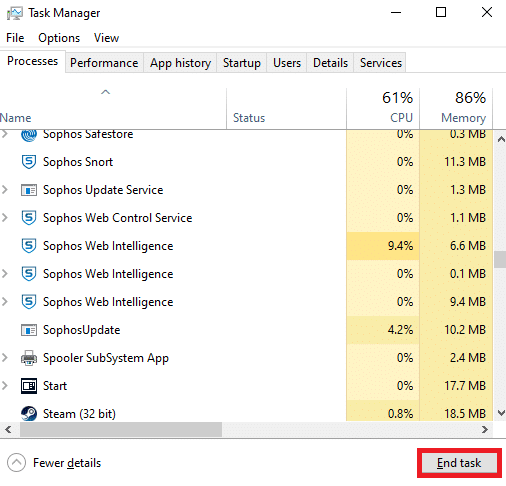
Метод 6: Поново покрените Виндовс Екплорер процес
Поново покретање процеса Виндовс Екплорер-а може помоћи у решавању проблема са звуком. Пратите ове кораке:
1. Притисните Цтрл + Схифт + Есц да отворите Менаџер задатака.
2. На картици „Процеси“ кликните на „Виндовс Екплорер“ и одаберите „Рестарт“.
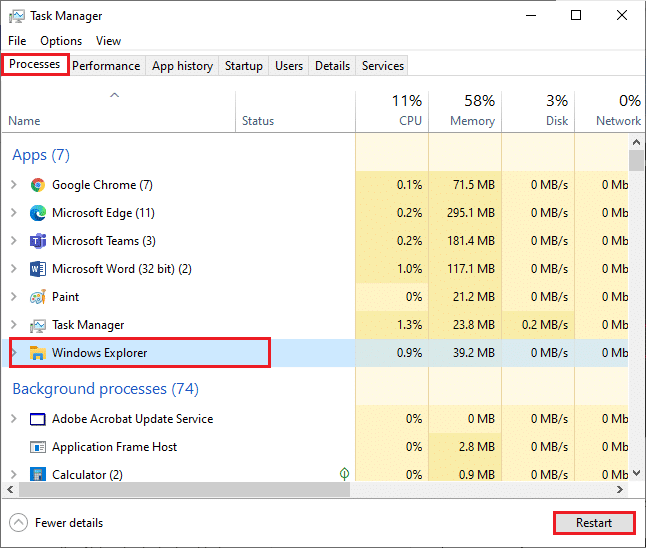
3. Сада ће се Виндовс Екплорер поново покренути и проблем са звуком би требао бити решен.
Метод 7: Дозволите приступ звуку
На вашем рачунару постоји листа апликација којима је дозвољен приступ аудио уређајима. Ако ваша апликација није на листи, можда нећете моћи да чујете звук. Проверите да ли су аудио подешавања омогућена за вашу апликацију:
1. Отворите Виндовс подешавања притиском на Виндовс + И.
2. Кликните на „Подешавање приватности“.
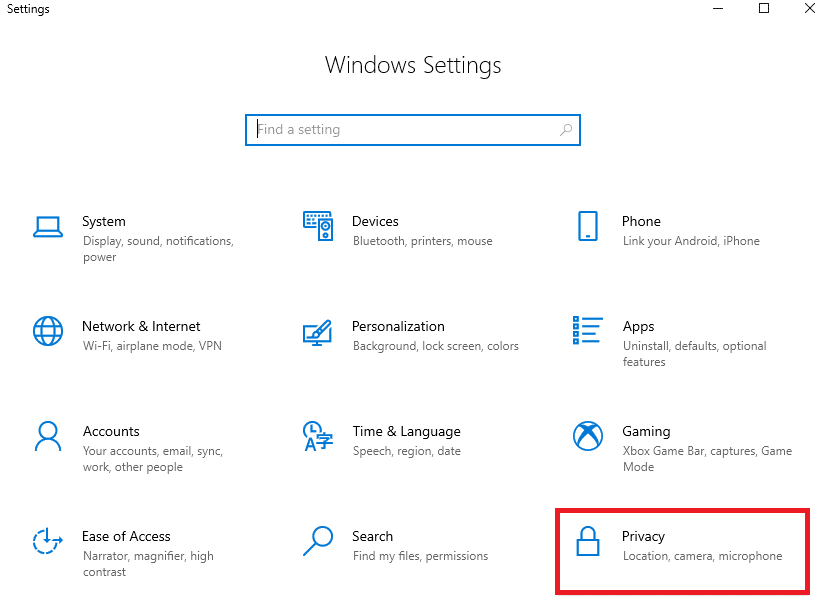
3. У левом панелу кликните на „Микрофон“. Уверите се да је опција „Дозволи апликацијама да приступе микрофону“ омогућена.
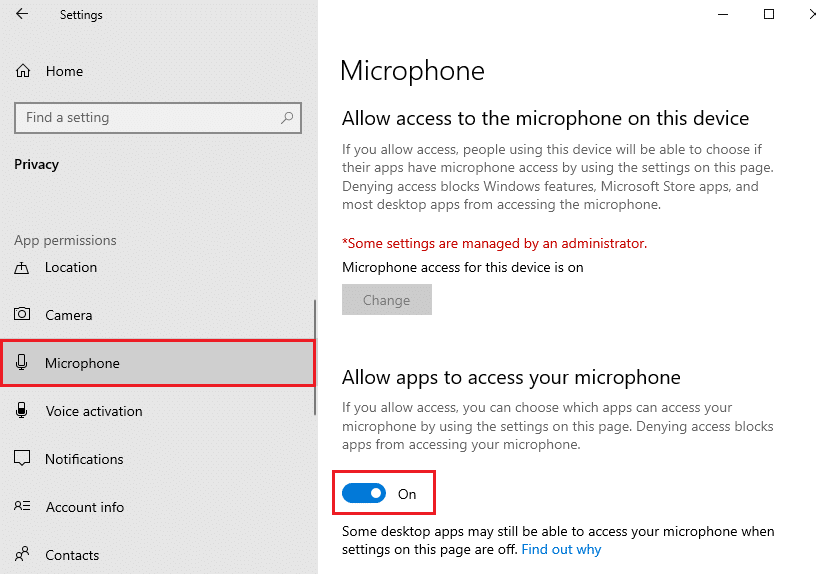
Напомена: Подесите одговарајући улазни уређај као подразумевани у подешавањима звука (нпр. Микрофон).
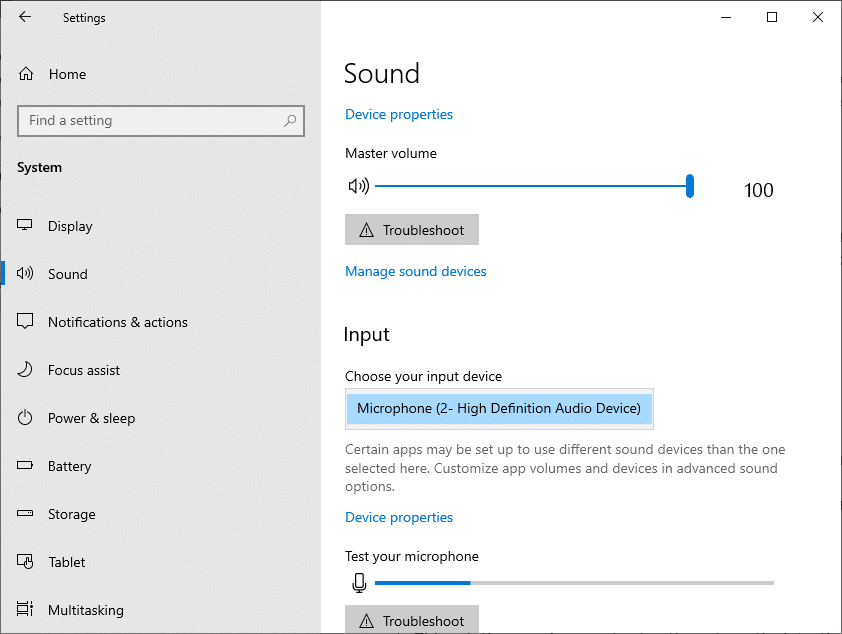
Проверите да ли је проблем решен.
Метод 8: Поставите подразумевани аудио уређај
Ако користите спољни аудио уређај, проверите да ли је он постављен као подразумевани. Следите упутства за постављање подразумеваног уређаја:
1. Кликните десним тастером миша на икону звучника на траци задатака и одаберите „Звукови“.
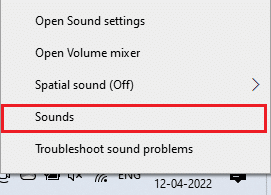
2. Пређите на картицу „Репродукција“ и десним кликом изаберите аудио уређај који желите да поставите као подразумевани.
3. Одаберите „Постави као подразумевани уређај“ и кликните на „Примени“ > „ОК“ да сачувате промене.
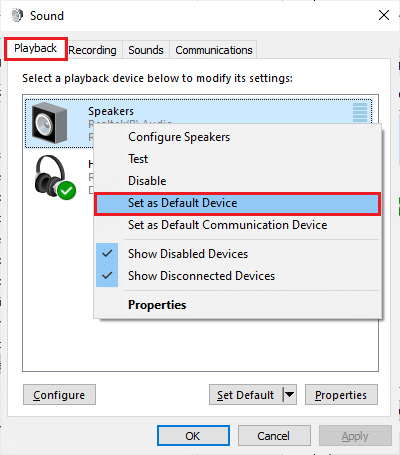
Метод 9: Поново омогућите управљачки програм звука
Можете покушати да решите проблем тако што ћете поново покренути звучну картицу. Ево како:
1. Притисните Виндовс тастер и упишите „Управљач уређајима“, а затим одаберите „Отвори“.
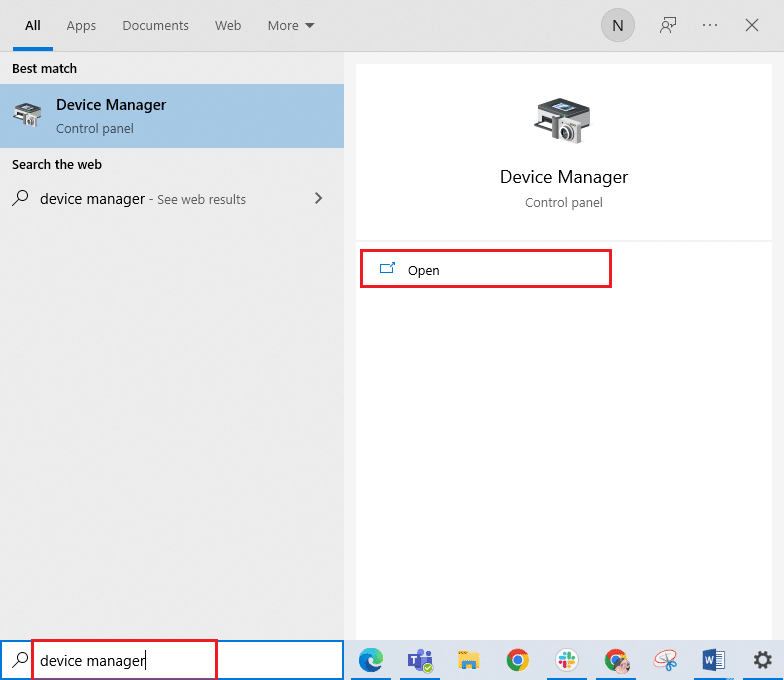
2. Двапут кликните на „Контролери звука, видеа и игара“ да проширите управљачке програме.
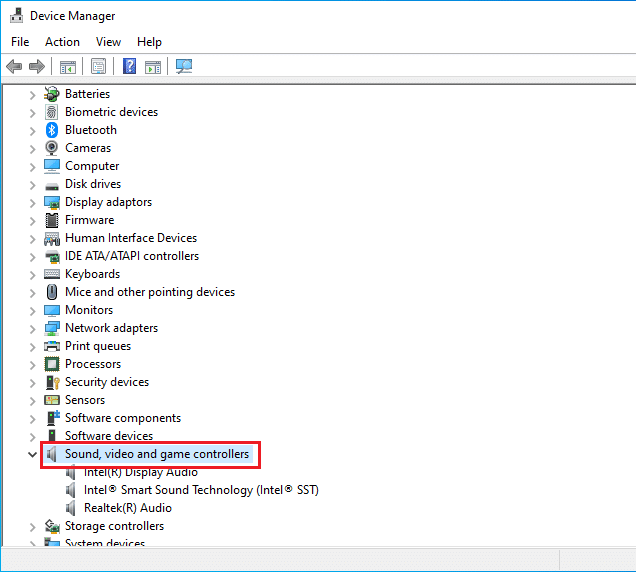
3. Десним кликом изаберите звучну картицу и одаберите „Онемогући уређај“.
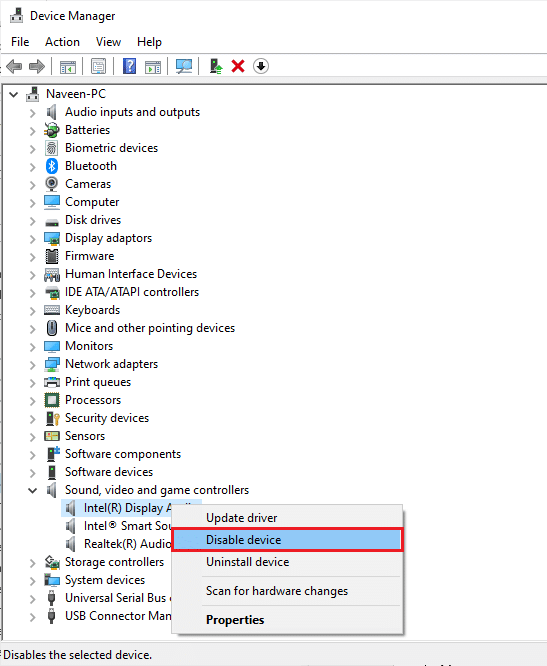
4. Потврдите упит кликом на „Да“ и поново покрените рачунар. Затим поновите кораке 1 и 2.
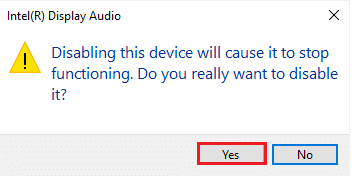
5. Десним кликом изаберите звучну картицу и одаберите „Омогући уређај“.
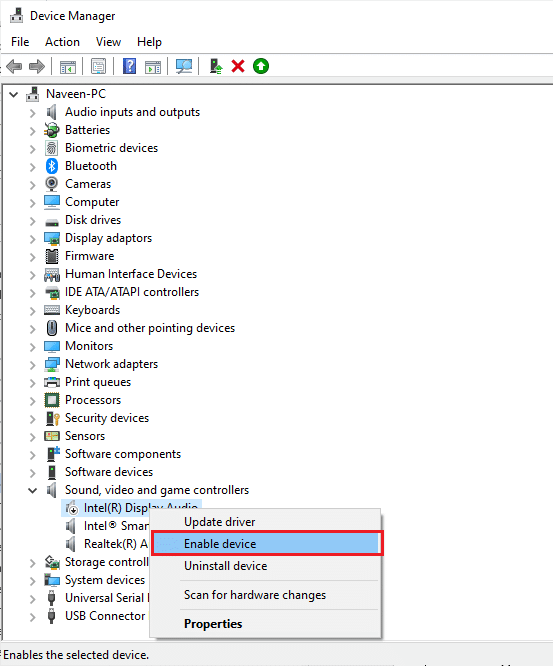
Покушајте да пустите звук и проверите да ли је проблем решен.
Метод 10: Онемогућите ексклузивни приступ
Ако други програм преузима искључиву контролу над аудио уређајем, може доћи до грешке. Да бисте то избегли:
1. Отворите мени „Звукови“ као у Методу 9.
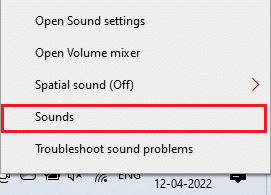
2. Изаберите аудио уређај и кликните на „Својства“.
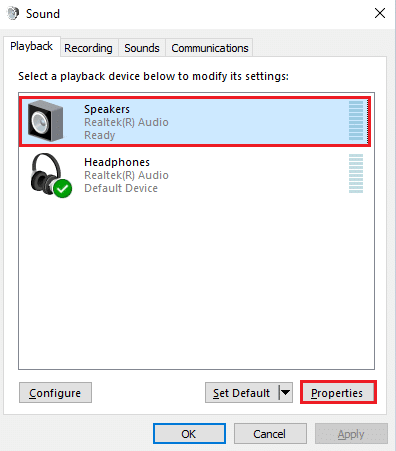
3. На картици „Опште“ проверите да је опција „Коришћење уређаја“ подешена на „Користи овај уређај (омогући)“. Кликните на „Примени“ > „ОК“ ако је било промена.
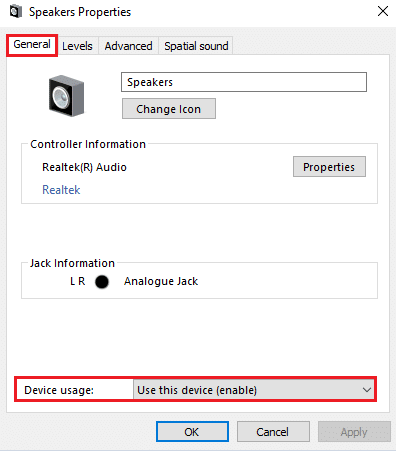
4. Пређите на картицу „Напредно“ и у менију „Ексклузивни режим“ проверите да следеће опције нису одабране:
- Дозволи апликацијама да преузму искључиву контролу над овим уређајем.
- Дајте приоритет апликацијама ексклузивног режима.
Напомена: Када поништите избор прве опције, друга ће аутоматски бити поништена.
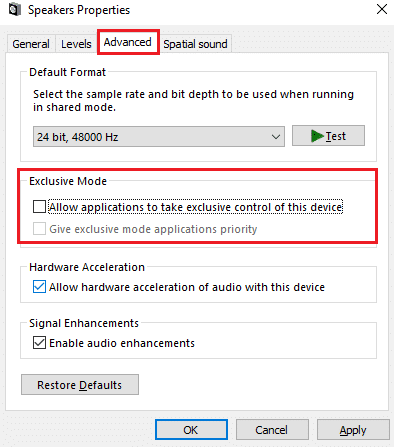
5. Кликните на „Примени“ > „ОК“ да сачувате промене.
Метод 11: Онемогућите аудио побољшања
Ако звук ради за друге ресурсе, али је лошег квалитета, покушајте да промените брзину узорковања. Ниска фреквенција може изазвати проблем. Да бисте то поправили:
1. Идите на мени „Звукови“.
2. Пребаците се на картицу „Репродукција“, изаберите уређај и кликните на „Својства“.
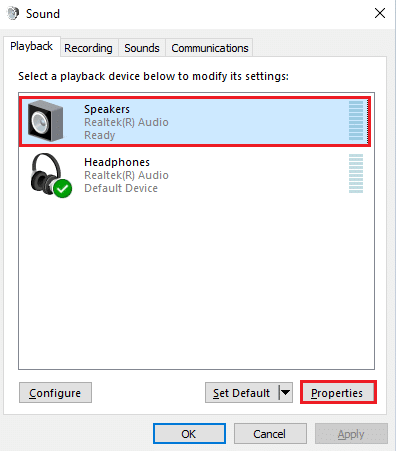
3. Пређите на картицу „Напредно“ и под „Подразумевани формат“ одаберите највећу фреквенцију (24 бита, 48000 Хз).
Напомена: Уверите се да је опција „Онемогући аудио побољшања“ поништена.
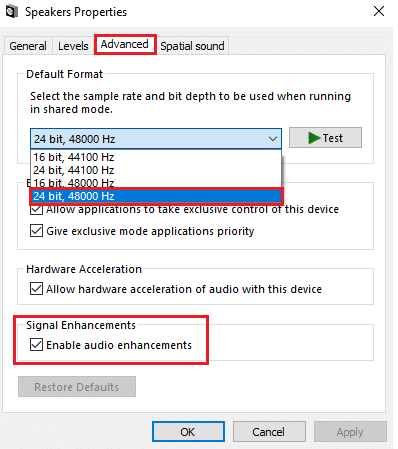
6. Кликните на „Примени“, затим на „ОК“ да сачувате промене. Ако проблем и даље постоји, подесите различите нивое фреквенције.
Метод 12: Поправи системске датотеке
За исправан рад аудио услуга, важне системске датотеке морају да раде исправно. Ако су оштећене, долази до проблема. Користите уграђене алатке „Провера системских датотека“ и „Сервис и управљање сликама за примену“ да поправите оштећене датотеке.
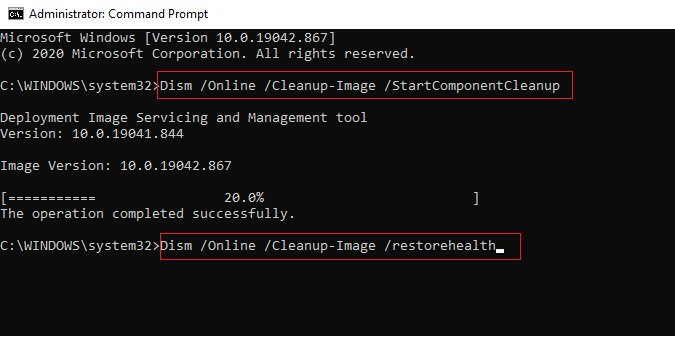
Сачекајте да се команде изврше и проверите да ли је проблем решен.
Метод 13: Поново покрените аудио услуге
Важне Виндовс аудио услуге спречавају грешке. Ако су оне онемогућене, може доћи до проблема. Поново покрените их:
1. Притисните Виндовс тастер, упишите „Услуге“ и одаберите „Покрени као администратор“.
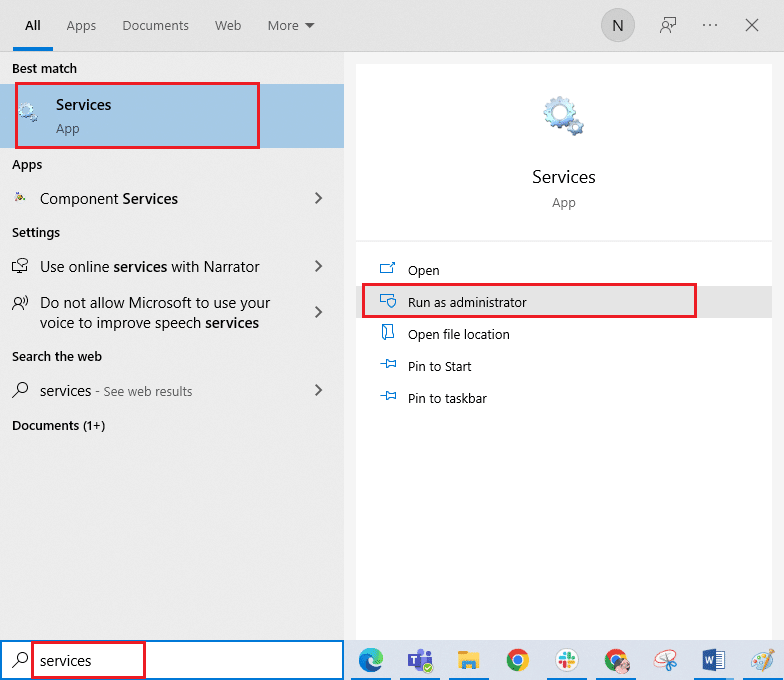
2. Скролујте надоле и двапут кликните на услугу „Виндовс Аудио“.
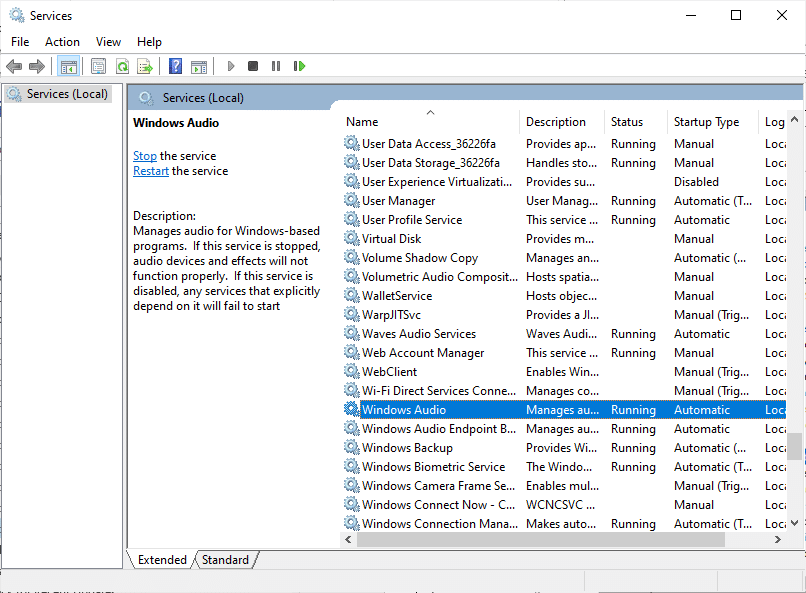
3. У новом прозору, изаберите „Тип покретања“ на „Аутоматски“.
Напомена: Ако је статус „Заустављен“, кликните на „Покрени“. Ако је „Покренут“, кликните на „Заустави“ и поново покрените услугу.
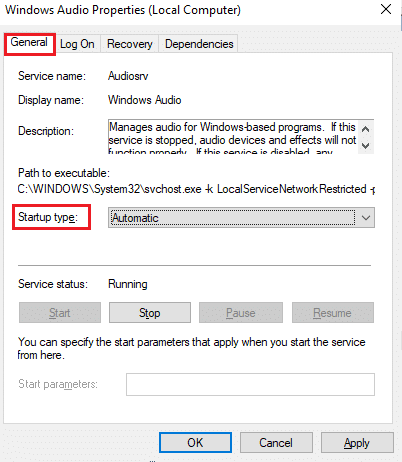
4. Кликните на „Примени“ > „У реду“ да сачувате промене.
5. Поновите кораке за „Виндовс Аудио Ендпоинт Буилдер“ и „Ремоте Процедуре Цалл (РПЦ)“.
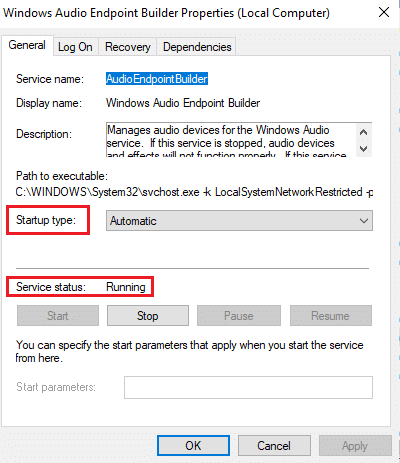
Метод 14: Ажурирајте аудио драјвере
Некомпатибилни драјвери могу изазвати проблеме. Уверите се да користите ажурирану верзију. Ако су ваши драјвери застарели, ажурирајте их.
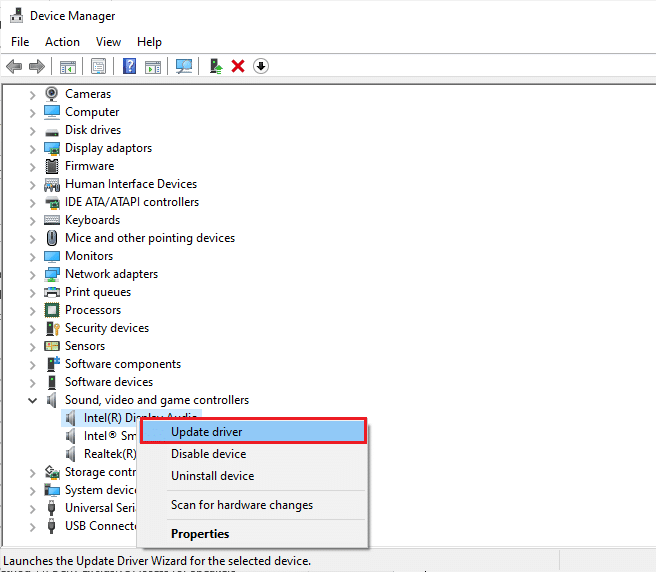
Након ажурирања, проверите да ли је грешка решена.
Метод 15: Поново инсталирајте аудио драјвере
Ако ажурирање не помогне, поново инсталирајте драјвере користећи апликацију треће стране или ручно.
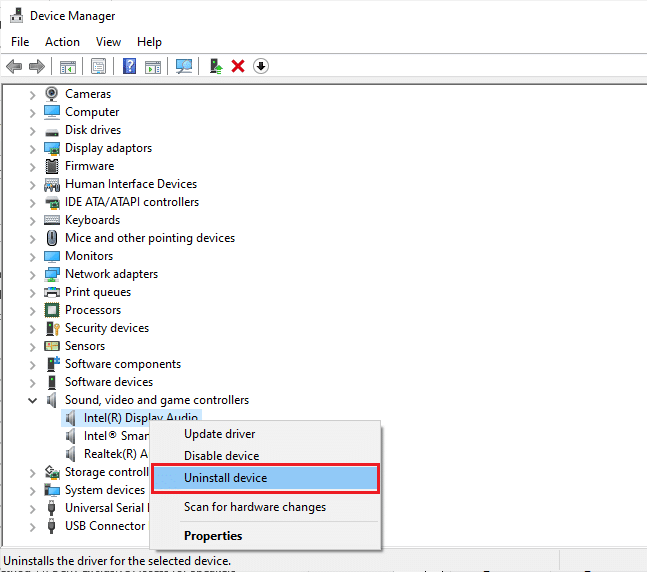
Након поновне инсталације, проверите да ли је проблем решен.
Метод 16: Вратите ажурирања управљачког програма
Понекад тренутна верзија драјвера може изазвати проблеме. Вратите се на претходну верзију.
<img class=“alignnone wp-image-1004